
Wie viele von Ihnen möchte ich auch meinen Mac-Desktop anpassen, indem ich die Dock-Position verschiebe, Icon-Packs installiere oder einfach Ändern des Desktop-Hintergrunds es mehr in Einklang mit meiner Persönlichkeit zu bringen und das ist ästhetisch in Sicht.
Andererseits habe ich oft ein Hintergrundbild von einer Seite heruntergeladen, auf die ich nicht geachtet habe, und dann durch Festlegen als Desktop-Hintergrund die entsprechende Bilddatei gelöscht und konnte sie dann nicht wiederherstellen oder von Time Machine schon seit Ich hatte keine Zeit für die Sicherung auch nicht wegen der Safari-Geschichte und mit so viel Pech, dass ich es nicht wiederfinden kann, egal wie oft ich im Internet danach suche, also kann ich es nicht auf einem anderen Computer installieren.
Wenn der Computer jedoch jedes Mal, wenn wir ihn starten, noch vorhanden ist, liegt dies daran, dass das System ihn irgendwo gefunden hat, das heißt, er ist immer noch vorhanden, wenn wir ihn als Hintergrundbild auswählen. Wir werden also herausfinden, wo OS X ihn platziert. Halten Sie während der Fahrt einfach die ALT-Taste gedrückt zum "Go" -Menü des Finders und wir wählen Bibliothek oder Bibliothek abhängig von unserer Version.
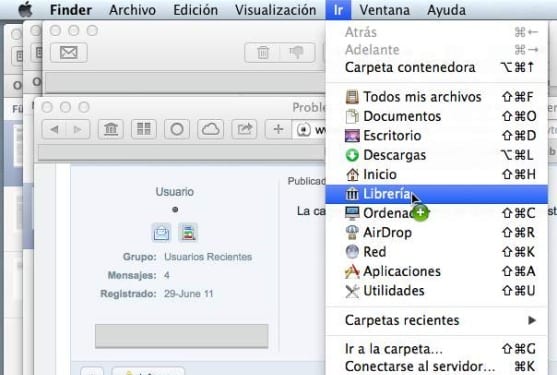
Sobald wir in unserer Bibliothek sind, müssen wir zu den Einstellungen gehen und nach der Datei suchen com.apple.desktop.plistWenn wir es gefunden haben, öffnen wir es mit einem Doppelklick und suchen nach der ImagePath-Kette und dem Pfad, den sie uns markiert. Dort wird unsere Datei gespeichert.
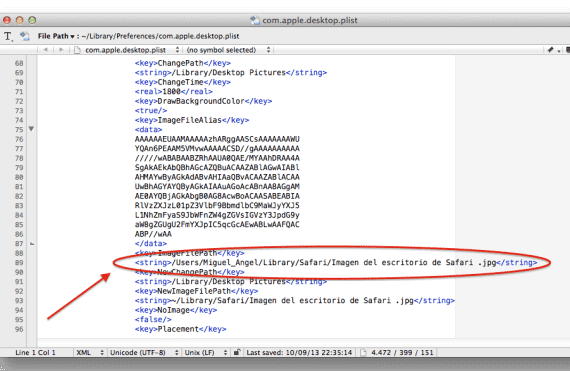
Sie müssen lediglich ein Finder-Fenster öffnen und den Pfad eingeben, den Sie zuvor kopieren mussten. Um dies durchzuführen, müssen wir Drücken Sie UMSCHALT + CMD + G. Um das Routeneinführungsfeld zu öffnen, fügen Sie es ein und fertig. In diesem speziellen Fall wäre meins:
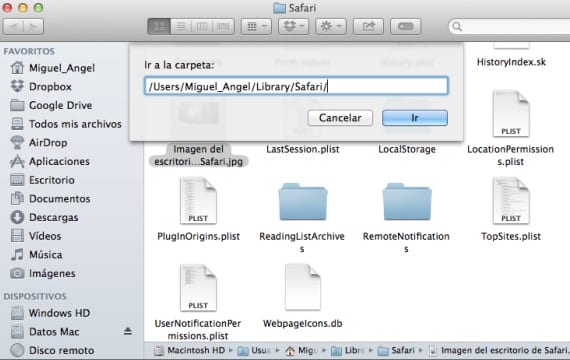
Da wir uns bereits im Ordner befinden, würden wir nach dem Bild suchen.
Mehr Informationen - Defragmentieren Sie die Festplatten Ihres Mac mit iDefrag
Und was passiert, wenn ich das Bild als Hintergrund gelöscht habe, dies häufig mache und der Desktop-Hintergrund weiterhin besteht. Wo wird die Sicherungskopie gespeichert?